VirtualBox에서 드래그 앤 드롭 지원을 활성화하는 방법
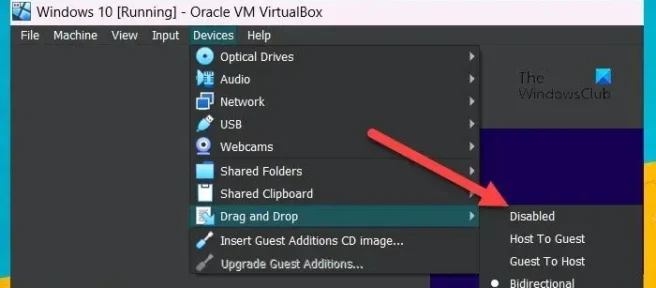
Oracle VirtualBox는 틀림없이 최고의 VM 플랫폼 중 하나입니다. 그것은 모든 종소리와 휘파람을 가지고 있으며 사용자가 하나의 시스템에서 하나의 OS뿐만 아니라 여러 운영 체제를 실행할 수 있도록 합니다. 최고의 기능 중 하나는 드래그 앤 드롭 기능으로, 파일을 USB 플래시 드라이브에 복사한 다음 VM에 붙여넣을 필요가 없습니다. 이 게시물에서는 VirtualBox에서 끌어서 놓기 지원을 활성화하는 방법을 살펴보겠습니다.
VirtualBox에서 드래그 앤 드롭 지원 활성화
끌어서 놓기 기능을 사용하면 게스트 컴퓨터에서 파일을 복사하여 호스트 시스템에 붙여넣거나 그 반대로 할 수 있습니다. 이 기능에 대한 대안은 파일을 USB 드라이브에 복사한 다음 다른 컴퓨터에 붙여넣는 것인데, 짐작하셨겠지만 이는 효율적이지 않습니다.
VirtualBox에서 끌어서 놓기를 지원하려면 아래 언급된 단계를 따르십시오.
- 오라클 버추얼박스를 엽니 다.
- 컴퓨터를 부팅하십시오.
- 이제 장치 > 게스트 추가 CD 이미지 삽입을 클릭하십시오.
- 그런 다음 VBoxWindowsAdditions.exe 실행을 클릭합니다. 아무 일도 일어나지 않으면 7단계로 이동합니다.
- UAC 프롬프트가 표시되면 예 버튼을 클릭하여 계속합니다.
- 이제 도구를 설치하고 시스템을 재부팅해야 합니다.
- 완료되면 장치 > 끌어서 놓기 > 양방향으로 이동합니다.
원하는 경우 장치 > 끌어서 놓기 > 호스트 대 게스트 또는 게스트 대 호스트를 선택할 수도 있습니다.
이렇게 하면 끌어서 놓기 기능이 활성화되므로 VM에서 호스트 컴퓨터로 또는 그 반대로 파일을 끌 수 있습니다. 게스트와 호스트 컴퓨터에서 동시에 작업하는 사람에게 매우 유용합니다.
실수로 파일을 끌어서 놓는 경우 이 기능이 중복되는 것처럼 보이면 Device > Drag & Drop > Disabled 로 이동 하십시오.
끌어서 놓기를 활성화하는 것은 매우 간단합니다. 대부분의 경우 장치 > 끌어서 놓기 옵션에서 이 기능을 사용할 수 있지만 일부 사용자는 VBoxWindowsAdditions.exe 파일을 설치해야 합니다. 앞서 Oracle VirtualBox에서 끌어서 놓기 기능을 활성화하기 위한 전체 가이드를 언급했습니다.
이 기능이 활성화되면 VirtualBox에서 드래그 앤 드롭을 사용 하려면 호스트(또는 게스트) 컴퓨터에서 파일을 선택하고 다른 창으로 드래그한 다음 마지막으로 게스트(또는 호스트) 시스템에 파일을 드롭해야 합니다.. 이 프로세스는 기본적으로 사용자가 두 장치 간에 파일을 이동할 수 있도록 물리적 시스템과 가상 시스템을 모두 통합합니다.


답글 남기기